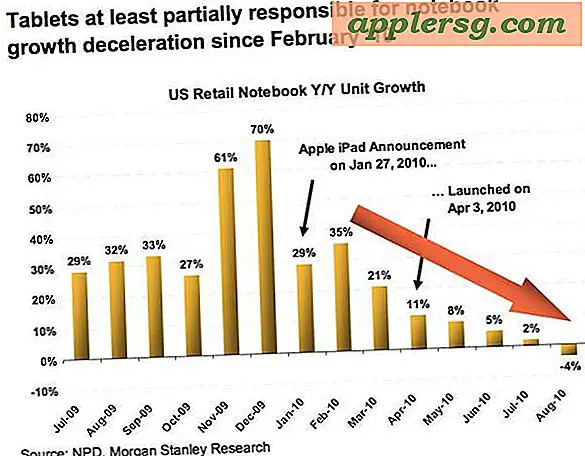Übertragen Sie HD-Videos von Ihrem iPhone oder iPad auf Ihren Computer

Hast du ein tolles Video auf deinem iPhone oder iPad aufgenommen und willst jetzt die Vollversion auf einem Computer? Wenn Sie jemals die integrierten iOS-Freigabetools zum Senden eines Films von einem iPhone oder iPad verwendet haben, werden Sie sicher feststellen, dass die Qualität von hochwertigen HD 4k-, 720p- oder 1080p-Videos auf eine niedrigere Auflösung reduziert wird. Dies geschieht aus Gründen der Bandbreitenerhaltung und weil viele E-Mail-Clients keine großen Dateien akzeptieren, auch wenn sowohl das iPhone als auch der Computer auf Wi-Fi sind. Das Senden über iMessage ist ein wenig besser, aber es wird immer noch nicht den Original-Film zur Verfügung stellen, und das funktioniert nur für Mac-Benutzer.
Wenn Sie Full HD-Videos von einem iPhone, iPad oder iPod touch auf einen Computer übertragen möchten, sollten Sie das iOS-Gerät an einen Mac oder PC anschließen und die Filme manuell kopieren, ähnlich wie beim Übertragen von Fotos zum Computer. In diesem Tutorial erfahren Sie, wie Sie hochauflösendes HD-Video von einem iPhone oder iPad auf einen Mac oder Windows PC übertragen können.
So übertragen Sie HD-Videos von einem iPhone oder iPad auf einen Mac
Dies ist der schnellste Weg, um den HD-Film in voller Auflösung von einem iOS-Gerät zu ziehen und mit Mac OS X auf einen Mac zu kopieren:
- Starten Sie "Image Capture" im Ordner "/ Applications /"
- Verbinden Sie das iPad, den iPod oder das iPhone über USB mit dem Mac
- Suchen Sie das Video, das Sie aus Image Capture kopieren möchten, und klicken Sie darauf, wählen Sie mehrere Videos aus, indem Sie die Umschalttaste gedrückt halten. Beachten Sie, dass die Dateigröße der HD-Videos viel größer ist als die der Videos mit niedrigerer Auflösung
- Ziehen Sie das "Import To" -Menü herunter und wählen Sie einen aussagekräftigen Ort wie den Desktop
- Klicken Sie auf "Importieren", um das HD-Video auf den Mac zu kopieren
Mac-Benutzer können auch Vorschau, iMovie und Fotos oder iPhoto verwenden, um das Video zu übertragen, aber letztendlich ist Image Capture das schnellste und leichteste Gewicht.
Es ist auch erwähnenswert, dass wenn iCloud auf Ihrem iOS-Gerät konfiguriert ist und der OS X-Computer modern ist, Sie iCloud Drive auch für 720p-Video verwenden können. Beachten Sie, dass das Kopieren von HD-Videos von iCloud eine Weile dauern kann. Daher empfehlen wir immer noch den obigen Bildaufnahme-Ansatz, insbesondere wenn Sie die volle Videoauflösung von 1080p verwenden möchten.
So kopieren Sie HD-Videos in voller Auflösung vom iPhone / iPad auf einen Windows-PC
Windows-PCs können das iPhone, iPad und iPod als Teil des Dateisystems behandeln, so dass Sie mit Windows Explorer auf Videodateien und Bilder zugreifen können:
- Verbinden Sie das iPhone, iPad, iPod mit einem USB-Kabel mit dem PC
- Öffnen Sie "Arbeitsplatz" und suchen Sie das iOS-Gerät in der Liste der Kameras und verbundenen Geräte
- Öffnen Sie das iOS-Gerät und suchen Sie nach den Videos, die Sie kopieren möchten. Kopieren Sie sie wie in Windows üblich an den gewünschten Speicherort, indem Sie Kopieren und Einfügen oder auf andere Weise verwenden
In vielerlei Hinsicht ist Windows tatsächlich einfacher für den Zugriff auf die HD-Filmdateien und -bilder, zumindest für diejenigen von uns, die es gewohnt sind, mit einem Dateisystem anstatt mit Apps wie iMovie, iPhoto und Image Capture zu arbeiten.